StarLabsは、Gnome Shell Linuxデスクトップ環境用の完全なテーマ変換パックです。パックの外観は、濃い青、青みがかった黒などの濃い色を中心にしています。
StarLabsテーマパッケージは非常に包括的なものです。 ユーザーがダウンロードすると、デスクトップの外観を変更するGTKテーマを取得するだけではありません。また、カーソルテーマ、Gnomeシェルテーマ、マウステーマ、オプションのプリマスブート画面テーマ、さらには特殊なサウンドテーマも取得します!
Linuxデスクトップ環境に何か新しいものを追加したい場合は、StarLabsが最適です。システムで機能させる方法は次のとおりです。
StarLabsテーマパックをダウンロードする
StarLabsテーマパッケージは、いくつかで利用可能です場所。ほとんどのユーザーにとって、すべてはGitHubページから直接ダウンロードできます。ただし、開発者には、Ubuntuユーザーが使用できるソフトウェアPPAも用意されています。 Linux PC用のStarLabsテーマパッケージを取得するには、を押してターミナルウィンドウを開きます。 Ctrl + Alt + T または Ctrl + Shift + T キーボードで。次に、ターミナルウィンドウを開いて、Linux PCに対応するコマンドラインの指示に従います。
Ubuntu
前述のように、StarLabsにはUbuntuのユーザー専用のソフトウェアPPAがあります。 PPAを使用できるようにすると、Ubuntuユーザーはすべてを手作業でコンパイルする必要があるため、PPAを使用するのはいい感じです。
PPAを追加するには、ターミナルウィンドウに移動して、 add-apt-repository StarLabsソフトウェアソースをシステムに追加するコマンド。
注:このテーマはベータ版であることに注意してください。 UbuntuでStarLabsテーマを使用しているときに問題が発生する場合があります。
sudo add-apt-repository ppa:starlabs/beta
Ubuntu Linux PCに新しいソフトウェアPPAが追加されたら、StarLabs PPAにアクセスできるようにソフトウェアソースを更新します。
sudo apt update
すべてが最新の状態になったら、StarLabsテーマパックのインストール手順に進みます。
ソースコード
GitHubを介してStarLabsのソースコードをダウンロードするには、さまざまな依存関係をインストールする必要があります。システムのすべてをセットアップするには、以下の手順に従ってください。
Debian
sudo apt-get install sassc git meson
Arch Linux
sudo pacman -S sassc git meson
フェドラ
sudo dnf install sassc git meson
OpenSUSE
sudo zypper isntall sassc git meson
ビルド時のすべての依存関係を処理してシステムにインストールすると、StarLabsテーマパッケージをLinuxに簡単にダウンロードできます。 git clone コマンド。ターミナルで、次のコマンドを入力します。
git clone https://github.com/StarLabsLtd/StarLabsTheme.git
ダウンロードプロセスが完了したら、 CD コマンドを実行し、ホームセッション(〜)からターミナルセッションを新しく作成された「StarLabsTheme」フォルダーに移動します。
cd StarLabsTheme
これで、ターミナルセッションは「StarLabsTheme」ディレクトリは、ターミナルを「extensions」ディレクトリに移動します。ここから、Gitから「gnome-shell-extension-lockkeys」をプルダウンします。そうしないと、ビルドは失敗します。
cd extensions rm -rf gnome-shell-extension-lockkeys
git clone https://github.com/kazysmaster/gnome-shell-extension-lockkeys.git
ターミナルを「StarLabs」ディレクトリに戻します。
cd ~/StarLabsTheme
「StarLabsTheme」ディレクトリに移動したら、ガイドの次のセクションのインストール手順に進みます。
StarLabsテーマパックをインストールする
ダウンロードが完了したので、インストールを開始できます。ターミナルウィンドウを開き、Linux OSに対応する以下のコマンドに従います。
Ubuntu
Ubuntuを使用している人は、StarLabsソフトウェアを正常に動作させるために特別なことをする必要はありません。代わりに、単純な 適切なインストール コマンドが必要です。
sudo apt install starlabstheme
ソースコード
LinuxにStarLabsをインストールするのはソースからは少し難しいです。まず、コードをビルドすることから始めます 中間子 ビルドツール。
meson build
想定 中間子ビルド 上記のコマンドが成功すると、画面にエラーメッセージは表示されません。次に、構築プロセスを終了します 忍者.
ninja -C build sudo ninja -C build install
ソースからビルドされたテーマパックで、次のコマンドを実行してStarLabsテーマパックのインストールプロセスを完了します。
sudo update-alternatives --install /usr/share/gnome-shell/theme/gdm3.css gdm3.css /usr/share/gnome-shell/theme/StarLabs/gnome-shell.css 47
sudo glib-compile-schemas /usr/share/glib-2.0/schemas
sudo update-alternatives --install /usr/share/plymouth/themes/default.plymouth default.plymouth /usr/share/plymouth/themes/StarLabs/StarLabs.plymouth 150 --slave /usr/share/plymouth/themes/default.grub default.plymouth.grub /usr/share/plymouth/themes/StarLabs/StarLabs.grub
sudo update-initramfs -u
すべてのコマンドを実行したら、Linux PCを再起動します。
Linux PCでStarLabsテーマにアクセスする
Linux PCでStarLabsテーマにアクセスするには設定を変更する必要があります。テーマは、StarLabsアイコンセット、シェルテーマなどが事前にインストールされた独自のセッションを提供します。代わりに、Gnomeログイン画面に移動し、「歯車」アイコンをクリックして、デスクトップのさまざまなセッションを表示します。次に、「StarLabs」の利用可能なセッションを調べて選択します。

「StarLabs」セッションが選択されたら、ユーザーを選択し、パスワードを入力してログインします!ログインすると、StarLabsの完全なエクスペリエンスが提供されます。
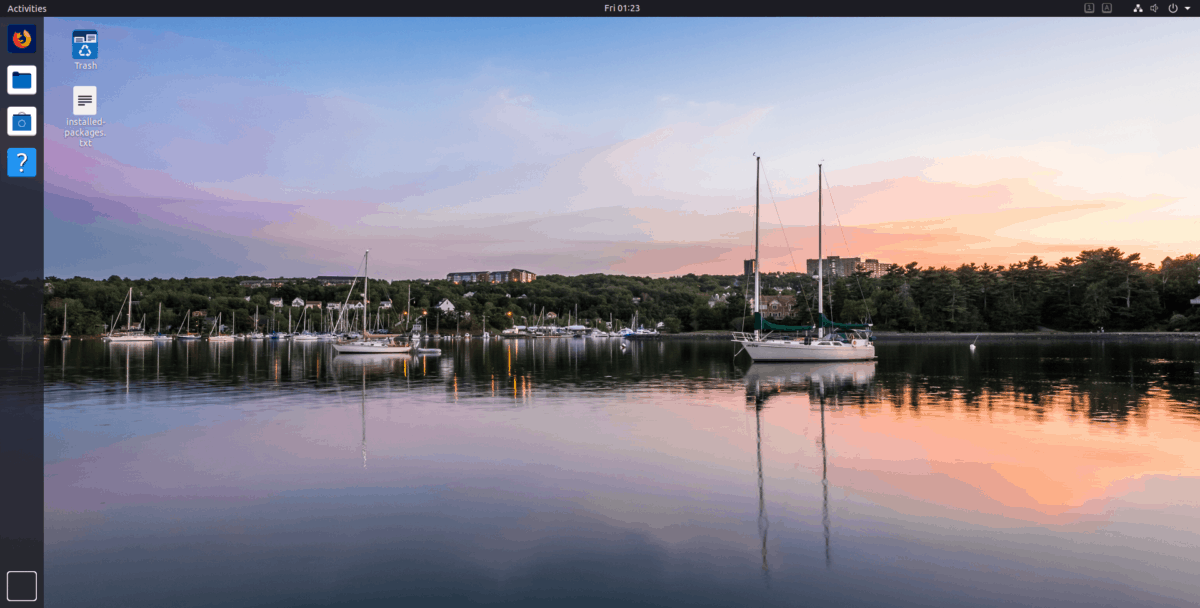












コメント